
时间:2021-09-04 21:25:52 来源:www.win10xitong.com 作者:win10
win10不断的更新过程中,已经解决了很多问题,但是仍然会有很多奇怪的问题,像今天就有网友遇到了win10桌面修改路径后如何还原到c盘桌面的情况,这个问题非常棘手,要是没有丰富的经验遇到win10桌面修改路径后如何还原到c盘桌面就不知道该怎么办了,那我们应当怎么处理呢?这样的步骤就可以解决:1、在WIn10桌面上双击"此电脑"图标,打开此电脑文件夹。2、在打开的此电脑窗口中,点击左侧的"桌面"就完成了。下面我们一起来看下详细的win10桌面修改路径后如何还原到c盘桌面的解决形式。
推荐系统下载:笔记本Win10专业版
具体步骤如下:
1.双击WIn10桌面上的“这台电脑”图标,打开“这台电脑”文件夹。
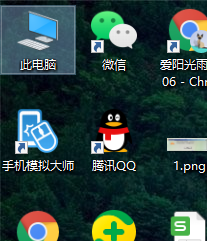
2.在“打开这台电脑”窗口中,单击左侧的“桌面”。

3.右键单击左侧的“桌面”快捷链接,并从弹出菜单中选择“属性”。
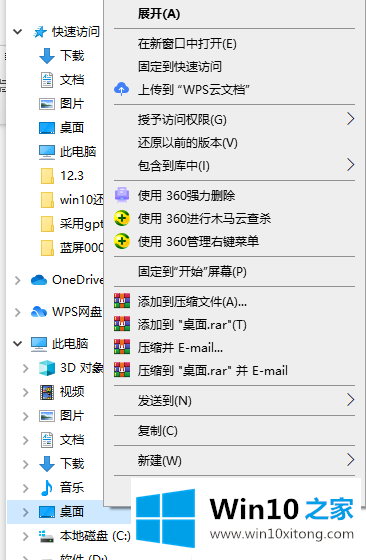
4.弹出桌面属性窗口,点击窗口中的“位置”。

5.单击“恢复默认值”,桌面的默认位置将变成c盘。单击确定退出。

以上是修改win10桌面路径后如何恢复到c盘桌面。如果需要,可以根据本教程进行调整。
到这里,win10桌面修改路径后如何还原到c盘桌面的解决形式就给大家说到这里了,方法确实简单吧,要是你还是没有解决这个问题,可以多参考一下上面的内容,或者给本站留言,谢谢大家的支持。